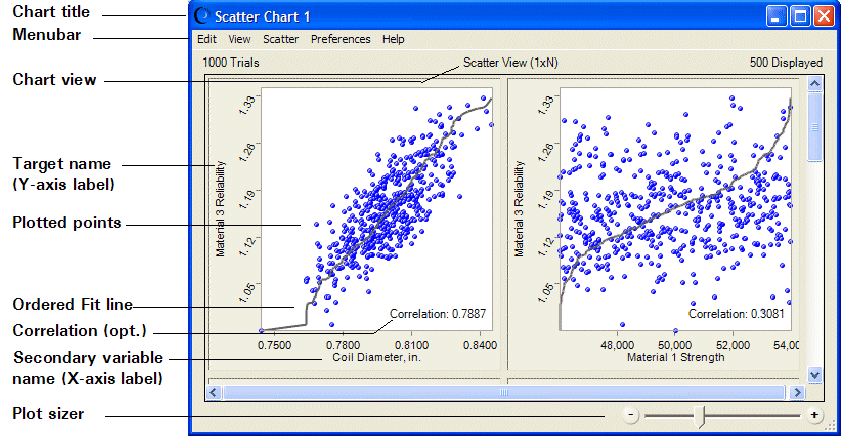Per creare un grafico a dispersione, procedere come segue.
Per creare un grafico a dispersione, procedere come segue.
Selezionare Preferenze esecuzione nella barra multifunzione di Crystal Ball.
Fare clic sulla scheda Opzioni e verificare che l'opzione Memorizza valori ipotesi per analisi sensibilità sia selezionata.
Eseguire una simulazione in Crystal Ball.
Al termine della simulazione, selezionare Visualizza grafici, quindi Grafici a dispersione.

Nella finestra di dialogo Grafici a dispersione fare clic su Nuovo.
Nella finestra di dialogo Scegli dati selezionare almeno due ipotesi o previsioni da includere nel grafico a dispersione.
In un grafico a dispersione è possibile includere fino a 25 variabili. Se se ne seleziona un numero maggiore viene visualizzato un messaggio di avviso. Se si tenta di creare un grafico a dispersione contenente un'ipotesi ma l'opzione Memorizza valori ipotesi per analisi sensibilità non è selezionata nella finestra di dialogo Preferenze esecuzione, selezionarla e quindi reimpostare la simulazione ed eseguirla di nuovo.
Facoltativo: per creare un grafico a dispersione nella vista A dispersione, impostare come target una sola ipotesi o una sola previsione. Non è necessario impostare un target per visualizzare il grafico nella vista Matrice.
Per selezionare un target, selezionare la casella davanti all'ipotesi o alla previsione target, fare clic sul nome e quindi fare clic su Imposta come target.
Fare clic su OK per creare il nuovo grafico a dispersione (Figura 7.14, «Grafico a dispersione per il target selezionato, vista A dispersione»). Nella figura l'affidabilità del materiale 3 è impostata come target e tutte le ipotesi sono selezionate come variabili secondarie.
Nella Figura 7.14, «Grafico a dispersione per il target selezionato, vista A dispersione» è visualizzata solo una parte del grafico. Per vedere l'intero grafico, fare riferimento alla figura Figura 7.12, «Grafico a dispersione, vista A dispersione, con linee e correlazioni facoltative».
Nota: | Nei modelli complessi con molte ipotesi e molte previsioni può essere utile iniziare creando un grafico sensibilità e quindi creando il grafico a dispersione dai dati utilizzati dal grafico sensibilità. Ad esempio, è possibile aprire un grafico di previsione e selezionare Previsione e quindi Apri grafico sensibilità per visualizzare un grafico sensibilità. Quindi, nel grafico sensibilità, è possibile scegliere Sensibilità e quindi Apri grafico a dispersione per creare un grafico a dispersione con la stessa previsione come target. |
Di seguito sono riportate alcune informazioni sulle funzioni illustrate in Figura 7.14, «Grafico a dispersione per il target selezionato, vista A dispersione».
Selezionare Preferenze e quindi Preferenze grafico per modificare il titolo del grafico.
Per modificare il numero di prove visualizzate sulle rappresentazioni, selezionare Preferenze, quindi Dispersione e quindi Criteri.
Le etichette dell'asse Y indicano il target del grafico a dispersione. Ogni etichetta dell'asse X indica la variabile secondaria rappresentata rispetto al target.
La linea Approssimazione ordinata mostra dove sarebbero visualizzati i punti a coppie se fossero ordinati in ordine crescente. Facoltativo: selezionare Preferenze, quindi Preferenze grafico e quindi Tipo di grafico per modificarla in una linea di regressione lineare, che utilizza la tecnica dei minimi quadrati per mostrare la relazione lineare dei punti.
Automatico è il colore predefinito per tutti i simboli. Se il colore è impostato su Automatico, le rappresentazioni vengono colorate in base alla combinazione delle variabili incluse.
È possibile utilizzare il ridimensionatore rappresentazione per aumentare o diminuire le dimensioni di tutte le rappresentazioni e il livello di dettaglio visualizzato all'interno di esse. Per concentrare l'attenzione su un'unica rappresentazione, trascinare il puntatore del ridimensionatore verso destra per ampliare la rappresentazione e quindi utilizzare le barre di scorrimento per centrarla.
Nella vista Dispersione quando si ridimensionano le rappresentazioni, queste si spostano in modo da occupare lo spazio disponibile nella finestra. Nella vista Matrice le rappresentazione mantengono la stessa configurazione NxN. È possibile scorrere la schermata per visualizzare eventuali rappresentazioni non visibili in quel momento.
Previsioni e ipotesi congelate non sono incluse nei grafici a dispersione.